[Λύθηκε] Πώς να διορθώσετε το πρόβλημα με τον κωδικοποιητή βίντεο PowerPoint που δεν είναι διαθέσιμος
Τα βίντεο είναι ισχυρά εργαλεία αφήγησης σε παρουσιάσεις PowerPoint, βοηθώντας σας να προσελκύσετε το κοινό σας με οπτικό αντίκτυπο. Ωστόσο, μερικές φορές, αντί να αναπαράγεται ομαλά, το PowerPoint εμφανίζει ένα σφάλμα, όπως "κωδικοποιητής μη διαθέσιμος", ειδικά όταν χρησιμοποιείτε μορφές όπως MP4, AVI ή MOV. Είτε χρησιμοποιείτε PowerPoint 2010, 2013 είτε νεότερη έκδοση, αυτό το σφάλμα μπορεί να σταματήσει την παρουσίασή σας.
Αν αντιμετωπίζετε το «Ο κωδικοποιητής βίντεο PowerPoint δεν είναι διαθέσιμος.'σφάλμα, μην ανησυχείτε. Αυτό το άρθρο εξηγεί τις αιτίες αυτού του προβλήματος και προσφέρει 5 δοκιμασμένες λύσεις για να επαναφέρετε τα βίντεό σας σε λειτουργία.

- ΛΙΣΤΑ ΟΔΗΓΩΝ
- Μέρος 1. Γιατί ο κωδικοποιητής βίντεο δεν είναι διαθέσιμος στο PowerPoint
- Μέρος 2. 5 Μέθοδοι για να διορθώσετε το PowerPoint Video Codec που δεν είναι διαθέσιμο
- Μέρος 3. Συχνές ερωτήσεις
Μέρος 1. Γιατί ο κωδικοποιητής βίντεο δεν είναι διαθέσιμος στο PowerPoint
Πριν προχωρήσετε σε λύσεις, είναι χρήσιμο να κατανοήσετε γιατί βλέπετε το μήνυμα «ο κωδικοποιητής δεν είναι διαθέσιμος».
Το PowerPoint βασίζεται στις δυνατότητες αναπαραγωγής πολυμέσων του συστήματός σας και δεν υποστηρίζονται όλοι οι κωδικοποιητές από προεπιλογή. Ένας κωδικοποιητής είναι ουσιαστικά ένας μεταφραστής που κωδικοποιεί και αποκωδικοποιεί μορφές βίντεο. Εάν το βίντεο που εισάγετε στο PowerPoint δημιουργήθηκε χρησιμοποιώντας έναν κωδικοποιητή που το PowerPoint δεν μπορεί να ερμηνεύσει, δεν θα αναπαραχθεί.
Ακολουθούν μερικοί συνηθισμένοι λόγοι για τους οποίους συμβαίνει αυτό:
• Το βίντεο κωδικοποιήθηκε με χρήση μη συμβατού κωδικοποιητή.
• Η έκδοση του PowerPoint που χρησιμοποιείτε δεν υποστηρίζει τη μορφή ή την ανάλυση του βίντεο.
• Το πρόγραμμα οδήγησης του Windows Media Player ή του συστήματός σας είναι παλιά.
• Χρησιμοποιείτε PowerPoint 2010 ή 2013, τα οποία έχουν περιορισμένη υποστήριξη κωδικοποιητών.
• Το αρχείο βίντεο είναι κατεστραμμένο ή κατεστραμμένο.
Όταν εισάγετε βίντεο στο PowerPoint, ελέγχετε πάντα αν η μορφή (π.χ. MP4, AVI) και ο κωδικοποιητής (π.χ. H.264 για βίντεο, AAC για ήχο) υποστηρίζονται από την έκδοση του PowerPoint που διαθέτετε.
Μέρος 2. 5 Μέθοδοι για να διορθώσετε το PowerPoint Video Codec που δεν είναι διαθέσιμο
Αφού μάθαμε τους λόγους για τους οποίους ο κωδικοποιητής δεν είναι διαθέσιμος στο PowerPoint, ας ακολουθήσουμε τους 5 δοκιμασμένους τρόπους παρακάτω για να επιλύσουμε αυτό το ενοχλητικό σφάλμα.
Μέθοδος 1: Μετατροπή του βίντεο σε μορφή συμβατή με το PowerPoint
Μία από τις πιο απλές λύσεις είναι να μετατρέψετε το βίντεό σας σε μια μορφή που αναγνωρίζει το PowerPoint, όπως MP4 με βίντεο H.264 και ήχο AAC.
Ακολουθούν τα βήματα:
Χρησιμοποιήστε έναν δωρεάν διαδικτυακό μετατροπέα όπως ArkThinker Δωρεάν Μετατροπέας βίντεο Online .
Πλοηγηθείτε σε αυτό το διαδικτυακό εργαλείο και προσθέστε το αρχείο βίντεο σε αυτό το λογισμικό κάνοντας κλικ Ξεκινήστε τη μετατροπή βίντεο.
Επιλέγω MP4 ως μορφή εξόδου (Γενικά, η προεπιλεγμένη μορφή εξόδου είναι το MP4) και βεβαιωθείτε ότι χρησιμοποιείτε H.264 + AAC ως κωδικοποιητή προσαρμόζοντας την επιλογή ταχύτητας.
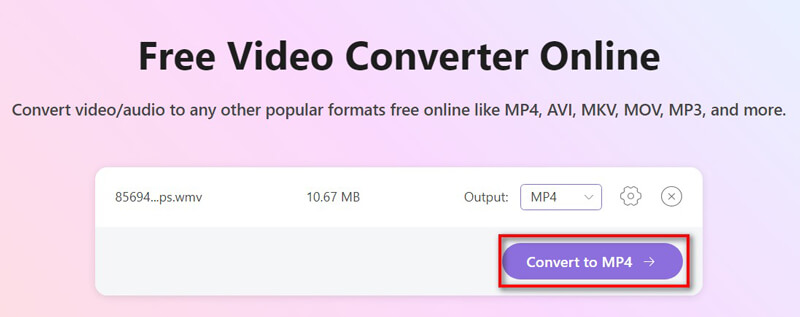
Κάντε κλικ Μετατροπή σε MP4Στη συνέχεια, θα ξεκινήσει η επεξεργασία του αρχείου βίντεο.
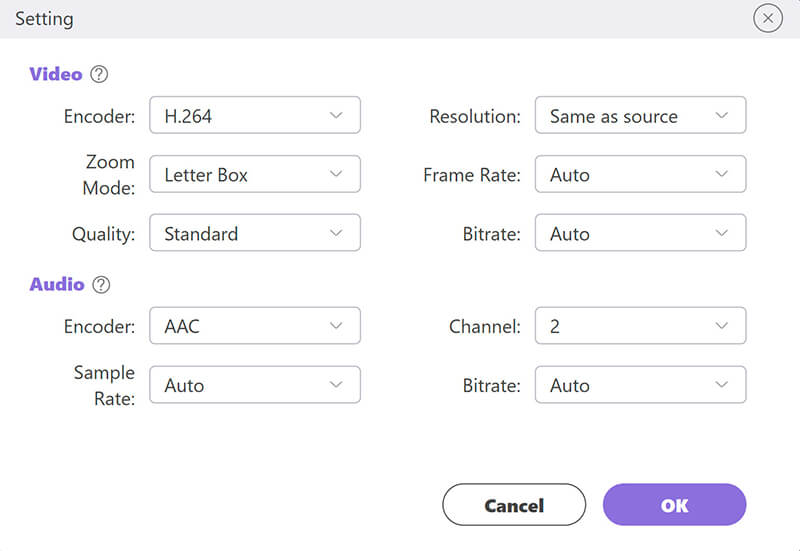
Μόλις ολοκληρωθεί η διαδικασία, μπορείτε να εντοπίσετε το αρχείο MP4 που έχει μετατραπεί και να εισαγάγετε ξανά το βίντεο στην παρουσίασή σας.
Το MP4 (H.264/AAC) υποστηρίζεται ευρέως από τις περισσότερες εκδόσεις του PowerPoint, γι' αυτό δοκιμάστε πάντα πρώτα αυτήν τη μορφή!
Μέθοδος 2: Ενημέρωση του PowerPoint και του Windows Media Player
Μερικές φορές, το πρόβλημα δεν είναι το βίντεο, αλλά το λογισμικό σας. Οι παρωχημένες εκδόσεις του Windows Media Player ενδέχεται να δυσκολεύονται με τους σύγχρονους κωδικοποιητές.
Ανοίξτε το PowerPoint και μεταβείτε στο Αρχείο > Λογαριασμός > Επιλογές ενημέρωσης.
Επιλέγω Ενημέρωση τώρα.
Εκσυγχρονίζω Windows Media Player διά μέσου Ενημερωμένη έκδοση για WindowsΑυτή η λύση λειτουργεί επίσης όταν το Το Windows Media Player δεν αναπαράγει ένα αρχείο βίντεο .
Επανεκκινήστε τον υπολογιστή σας και δοκιμάστε να εισαγάγετε ξανά το βίντεο.
Αυτό είναι ιδιαίτερα χρήσιμο αν χρησιμοποιείτε PowerPoint 2010 ή 2013, τα οποία συχνά παρουσιάζουν προβλήματα συμβατότητας με νεότερες μορφές βίντεο.
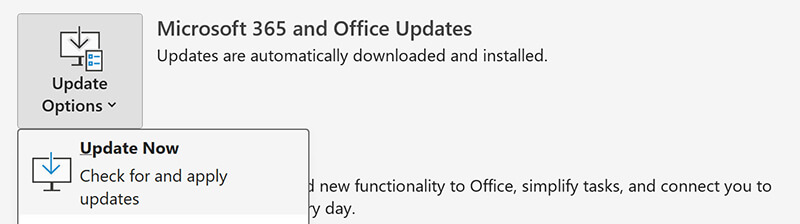
Μέθοδος 3: Εγκατάσταση κωδικοποιητών που λείπουν
Ενδέχεται να λείπει από το σύστημά σας ο σωστός κωδικοποιητής για την αποκωδικοποίηση του βίντεο.
Δοκιμάστε αυτό:
Κατεβάστε ένα πακέτο κωδικοποιητή, όπως π.χ. Πακέτο κωδικοποιητή K-Lite.
Επιλέξτε το Πρότυπο ή Γεμάτος εκδοχή.
Ακολουθήστε τις οδηγίες εγκατάστασης.
Επανεκκινήστε τον υπολογιστή σας.
Μετά την εγκατάσταση του πακέτου κωδικοποιητή, το PowerPoint ενδέχεται πλέον να μπορεί να αναπαράγει το βίντεο χωρίς σφάλματα.
Μέθοδος 4: Επιδιόρθωση του αρχείου βίντεο χρησιμοποιώντας την επιδιόρθωση βίντεο ArkThinker
Εάν το αρχείο βίντεο είναι κατεστραμμένο ή μερικώς κατεστραμμένο, η μετατροπή ή η ενημέρωση κωδικοποιητών δεν θα βοηθήσει. Αυτό είναι το σημείο όπου Επισκευή βίντεο ArkThinker μπαίνει.
Το ArkThinker Video Repair είναι ένα εξειδικευμένο εργαλείο που έχει σχεδιαστεί για την επιδιόρθωση κατεστραμμένων ή μη αναπαραγόμενων αρχείων βίντεο σε μορφές όπως MP4, MOV, AVI και άλλα. Χρησιμοποιεί ένα δείγμα βίντεο που έχει ληφθεί με την ίδια συσκευή και τις ίδιες ρυθμίσεις για να επιδιορθώσει το κατεστραμμένο.
Πώς να χρησιμοποιήσετε το ArkThinker Video Repair για να διορθώσετε ένα αρχείο βίντεο με κατεστραμμένο κωδικοποιητή για το PowerPoint:
Δωρεάν λήψη και εγκατάσταση του ArkThinker Video Repair για Windows ή Mac, ανάλογα με το σύστημά σας.
Ανοίξτε το ArkThinker Video Repair. Κάντε κλικ στο κουμπί + στην αριστερή πλευρά για να εισαγάγετε το κατεστραμμένο βίντεο που δεν αναπαράγεται στο PowerPoint.
Για μεγαλύτερη ακρίβεια, προσθέστε ένα δείγμα βίντεο που δημιουργήθηκε με την ίδια συσκευή ή εξαχθέν με τις ίδιες ρυθμίσεις στη δεξιά πλευρά.

Μόλις προστεθούν και τα δύο αρχεία, κάντε κλικ στο Επισκευή κουμπί. Η διαδικασία επιδιόρθωσης θα ξεκινήσει. Αυτό μπορεί να διαρκέσει μερικά λεπτά, ανάλογα με το μέγεθος του αρχείου και το επίπεδο καταστροφής.
Καθίστε αναπαυτικά και χαλαρώστε. Το λογισμικό αναλύει και αναδημιουργεί το κατεστραμμένο βίντεο.

Μετά την επιδιόρθωση, θα εμφανιστεί ένα παράθυρο προεπισκόπησης. Ελέγξτε την έξοδο για να βεβαιωθείτε ότι ο ήχος και το βίντεο είναι συγχρονισμένα και ότι το αρχείο αναπαράγεται σωστά.
Αν φαίνεται καλό, κάντε κλικ Αποθηκεύσετε για να εξαγάγετε το επισκευασμένο βίντεο.

Το ArkThinker Video Repair προσφέρει έναν απλό και αποτελεσματικό τρόπο για να διορθώσετε αρχεία βίντεο με προβλήματα κωδικοποίησης ή δομική αλλοίωση, καθιστώντας τα ιδανικά για αναπαραγωγή στο PowerPoint. Είναι ιδιαίτερα χρήσιμο όταν:
• Χρησιμοποιείτε παλαιότερες εκδόσεις όπως το PowerPoint 2010 ή το 2013.
• Η αναπαραγωγή του βίντεο αποτυγχάνει λόγω σφαλμάτων κωδικοποίησης.
• Το αρχείο είναι κατεστραμμένο ή δημιουργήθηκε με ασταθές λογισμικό.
Μέθοδος 5: Ενσωματώστε το βίντεο αντί για σύνδεσμο
Μερικές φορές το πρόβλημα προκύπτει επειδή το PowerPoint δεν μπορεί να εντοπίσει το αρχείο βίντεο, ειδικά αν είναι απλώς συνδεδεμένο και όχι ενσωματωμένο.
Ακολουθούν τα βήματα για την ενσωμάτωση ενός βίντεο στο PowerPoint:
Παω σε Εισάγετε > βίντεο > Αυτό Συσκευή.
Επιλέξτε το αρχείο βίντεο και κάντε κλικ Εισάγετε.
Το PowerPoint θα ενσωματώσει το βίντεο απευθείας στο αρχείο παρουσίασης.
Αυτό αποφεύγει τυχόν προβλήματα που σχετίζονται με τη διαδρομή ή τον κωδικοποιητή και τα οποία προκύπτουν όταν τα βίντεο είναι συνδεδεμένα αντί να είναι ενσωματωμένα.
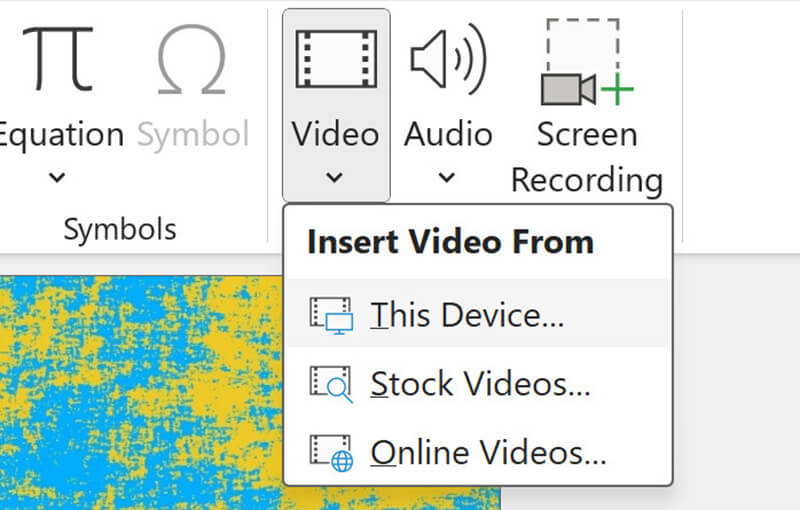
Μέρος 3. Συχνές ερωτήσεις
Ποιες μορφές υποστηρίζει το PowerPoint;
Το PowerPoint 2010 υποστηρίζει εγγενώς AVI και WMV, ενώ οι νεότερες εκδόσεις, όπως το PowerPoint 2013 και μεταγενέστερες, χειρίζονται MP4 (H.264/AAC), MOV και άλλα.
Γιατί εξακολουθεί να εμφανίζεται το μήνυμα «ο κωδικοποιητής δεν είναι διαθέσιμος» ακόμα και μετά τη μετατροπή του αρχείου;
Εάν το βίντεό σας είναι κατεστραμμένο ή μερικώς κατεστραμμένο, η μετατροπή δεν θα βοηθήσει. Χρησιμοποιήστε ένα εργαλείο επιδιόρθωσης όπως το ArkThinker Video Repair.
Είναι καλύτερο να συνδέω ή να ενσωματώνω βίντεο στο PowerPoint;
Η ενσωμάτωση είναι πιο αξιόπιστη, ειδικά αν κάνετε κοινή χρήση της παρουσίασης σε άλλες συσκευές.
Ποιος είναι ο καλύτερος κωδικοποιητής για βίντεο PowerPoint;
Το MP4 με βίντεο H.264 και ήχο AAC είναι το πιο συμβατό και αποτελεσματικό.
συμπέρασμα
Συναντώντας το «Ο κωδικοποιητής βίντεο PowerPoint δεν είναι διαθέσιμος.Το σφάλμα 'μπορεί να είναι αρκετά ενοχλητικό, ειδικά όταν ετοιμάζεστε για μια σημαντική παρουσίαση. Είτε χρησιμοποιείτε PowerPoint 2010, 2013 είτε νεότερη έκδοση, τα καλά νέα είναι ότι πρόκειται για ένα πρόβλημα που μπορεί να διορθωθεί. Μπορείτε να επιλύσετε το πρόβλημα του βίντεο PowerPoint που δεν είναι διαθέσιμος στον κωδικοποιητή μετατρέποντας το βίντεο, ενημερώνοντας το λογισμικό σας, εγκαθιστώντας τον σωστό κωδικοποιητή ή επιδιορθώνοντας το αρχείο με ένα αξιόπιστο εργαλείο όπως το ArkThinker Video Repair.
Να θυμάστε πάντα να δοκιμάζετε την παρουσίασή σας με όλα τα μέσα που περιλαμβάνονται πριν από τη μεγάλη μέρα, για να αποφύγετε εκπλήξεις της τελευταίας στιγμής.
Τι γνώμη έχετε για αυτό το post; Κάντε κλικ για να βαθμολογήσετε αυτήν την ανάρτηση.
Εξοχος
Εκτίμηση: 4.9 / 5 (με βάση 385 ψήφοι)


